Настройка языка клавиатуры может быть полезной навыком для каждого пользователя компьютера, особенно для начинающих. Правильный язык клавиатуры позволяет печатать и вводить тексты на разных языках без неудобств и ошибок. Это особенно полезно, если вы часто работаете с документами на разных языках или живете в многоязычной среде.
Для начала, откройте "Панель управления" на вашем компьютере. Вы можете найти ее, щелкнув правой кнопкой мыши по значку "Пуск" в левом нижнем углу экрана и выбрав соответствующий пункт меню. В открывшемся окне "Панель управления" найдите и выберите раздел "Язык" или "Язык и региональные параметры".
Затем, найдите раздел "Клавиатура и язык" или "Клавиатуры и другие методы ввода" и щелкните на нем. В появившемся окне вы увидите список доступных языков и клавиатур. Выберите язык и клавиатуру, которые вы хотите настроить.
После выбора языка и клавиатуры, нажмите на кнопку "Применить" или "ОК", чтобы сохранить настройки. Теперь вы можете использовать новый язык клавиатуры. Если вы хотите переключиться между разными языками клавиатуры, вы можете использовать горячие клавиши или выбрать язык из панели задач или панели уведомлений в правом нижнем углу экрана.
Надеюсь, эта инструкция поможет вам настроить язык клавиатуры на вашем компьютере. Не забывайте, что знание разных языков и умение работать с разными раскладками клавиатуры могут быть очень полезными навыками в современном мире. Успехов в настройке и использовании языка клавиатуры!
Как изменить язык клавиатуры

Шаг 1: Откройте "Панель управления" и найдите раздел "Язык". В разных версиях операционной системы это может называться по-разному, например, "Язык и региональные стандарты" или "Язык и региональные параметры".
Шаг 2: В открывшемся окне выберите язык, который вы хотите добавить или изменить. Нажмите на кнопку "Добавить" или "Изменить".
Шаг 3: В появившемся списке найдите нужный язык и выберите его. Нажмите "ОК" или "Применить", чтобы сохранить изменения.
Шаг 4: После этого выбранный язык будет добавлен в список языков клавиатуры. Если вы хотите сделать его основным, то переместите его на первое место в списке.
Шаг 5: Теперь вы можете переключать язык клавиатуры с помощью комбинации клавиш. В большинстве случаев это сочетание клавиш "Ctrl" + "Shift". Для некоторых языков может быть использовано другое сочетание клавиш.
Изменение языка клавиатуры – это простая процедура, которая поможет вам удобно и быстро вводить текст на нужном языке. Следуя указанным шагам, вы сможете легко настроить язык клавиатуры в своей операционной системе.
Выбор языка клавиатуры

Если вам нужно печатать на разных языках, вам понадобится возможность переключаться между ними. Это особенно важно для мультиязычных пользователей, которые часто работают с текстами на разных языках. Выбор языка клавиатуры позволяет вам удобно и быстро переключаться между языками.
Выбор языка клавиатуры можно выполнить настройках операционной системы или устройства. В компьютерах под управлением Windows, вы можете выбрать нужный язык в "Настройках клавиатуры" или "Языковых параметрах". В мобильных устройствах настройки языка клавиатуры обычно находятся в "Настройках" или "Системных параметрах".
При выборе языка клавиатуры, обратите внимание на список доступных языков и раскладок. Убедитесь, что нужный вам язык и раскладка присутствуют в списке. Если их нет, возможно, вам потребуется установить дополнительные языковые пакеты или расширения.
После выбора языка клавиатуры, возможно, потребуется перезагрузить устройство или применить изменения. После этого вы сможете активировать выбранный язык с помощью сочетания клавиш или специальной кнопки на клавиатуре.
Процедура выбора языка клавиатуры может отличаться в зависимости от операционной системы и устройства, но в целом она универсальна и позволяет настроить работу клавиатуры под ваши нужды.
Настройка раскладки клавиатуры
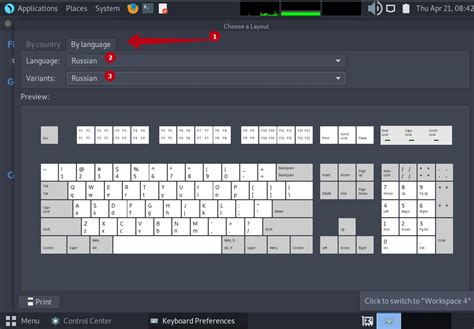
Windows
1. Откройте меню "Пуск" и выберите "Настройки".
2. Перейдите в раздел "Время и язык" и выберите "Язык".
3. В разделе "Предпочитаемые языки" нажмите на кнопку "Добавить язык".
4. Выберите нужный язык из списка и нажмите "Добавить".
5. После добавления языка вы можете настроить раскладку клавиатуры для каждого языка. Нажмите на язык и выберите "Параметры раскладки".
6. В открывшемся окне выберите нужную раскладку клавиатуры и нажмите "Добавить".
7. Чтобы переключаться между языками, используйте сочетание клавиш "Alt + Shift".
macOS
1. Откройте меню "Apple" и выберите "Системные настройки".
2. В разделе "Вводы" выберите "Клавиатуры" и нажмите на кнопку "Минус" для удаления текущей раскладки клавиатуры.
3. Нажмите на кнопку "Плюс" для добавления новой раскладки.
4. В открывшемся окне выберите нужный язык и раскладку клавиатуры.
5. Чтобы переключаться между языками, используйте сочетание клавиш "Control + Спейс".
Следуя этим простым инструкциям, вы сможете настроить раскладку клавиатуры на вашем компьютере и удобно работать с текстовыми документами на разных языках.
Изменение языка клавиатуры в ОС Windows

Операционная система Windows предлагает настройки для изменения языка клавиатуры, что позволяет пользователям комфортно работать на разных языках и вводить символы, специфичные для определенных языков.
Чтобы изменить язык клавиатуры в ОС Windows, следуйте следующим шагам:
- Шаг 1: Откройте "Панель управления". Можно сделать это, щелкнув правой кнопкой мыши по "Пуск" и выбрав соответствующий пункт меню.
- Шаг 2: В "Панели управления" найдите раздел "Язык". Обычно он расположен в разделе "Часы, язык и регион".
- Шаг 3: В разделе "Язык" найдите ссылку "Изменение языка клавиатуры". Щелкните по ней.
- Шаг 4: Откроется окно "Языки и службы текстового ввода". Здесь вы можете добавить или удалить языки клавиатуры.
- Шаг 5: Чтобы добавить новый язык клавиатуры, нажмите на кнопку "Добавить". Вам будет предложено выбрать язык из списка. Выберите нужный язык и нажмите "ОК".
- Шаг 6: После добавления языка клавиатуры у вас будет возможность переключаться между языками, используя сочетание клавиш клавиатуры. Чтобы переключиться на другой язык, используйте сочетание клавиш Alt + Shift.
- Шаг 7: Чтобы удалить язык клавиатуры, вернитесь в окно "Языки и службы текстового ввода" и выберите язык, который хотите удалить. Затем нажмите на кнопку "Удалить".
Теперь вы знаете, как изменить язык клавиатуры в ОС Windows. Это удобно, если вы работаете на разных языках или нужно вводить символы, специфичные для определенных языков. Следуйте указанным выше инструкциям и настройка языка клавиатуры станет простой задачей.
Изменение языка клавиатуры в ОС macOS

ОС macOS предлагает простой и удобный способ изменить язык клавиатуры. Это может быть полезно, если вам нужно печатать на нескольких языках или если вы работаете с многоязычными документами.
Чтобы изменить язык клавиатуры в macOS, выполните следующие шаги:
- Откройте "Настройки системы", нажав на значок "Приложения" в Dock или выбрав его из меню "Apple".
- В "Настройках системы" выберите пункт "Клавиатура".
- Перейдите на вкладку "Ввод источников" в верхней части окна.
- Здесь вы увидите список установленных языков клавиатуры. Чтобы добавить новый язык, нажмите на кнопку "+".
- Выберите нужный язык из списка доступных языков. Вы можете использовать поиск или пролистывать список вручную.
- После выбора языка его название появится в списке установленных языков. Убедитесь, что галочка рядом с ним включена.
- Дополнительные настройки языка можно настроить, нажав на кнопку "Настройки" рядом с названием языка.
- Чтобы сменить язык клавиатуры, используйте комбинацию клавиш "Control + Space". Это позволит вам быстро переключаться между языками.
Теперь вы знаете, как изменить язык клавиатуры в ОС macOS. Этот простой процесс позволит вам легко печатать на разных языках и улучшит вашу работу с многоязычными текстами.
Изменение языка клавиатуры в ОС Linux

ОС Linux позволяет легко и быстро изменять язык клавиатуры на вашем компьютере. В этом разделе мы расскажем, как сделать это.
1. Используйте графическую среду
Если вы используете графическую среду в Linux, такую как GNOME или KDE, изменение языка клавиатуры - это простая задача. В зависимости от вашего дистрибутива, вы можете найти опцию для изменения языка клавиатуры в меню "Настройки системы", "Панель управления" или в подобном месте. Обычно это будет в разделе "Региональные настройки" или "Язык и регион". Выберите нужный язык из списка, и сохраните изменения.
2. Используйте команду setxkbmap в терминале
Если вы предпочитаете работать через терминал, Linux также предоставляет команду setxkbmap для изменения языка клавиатуры. Откройте терминал и введите команду:
setxkbmap [код языка]
Здесь "код языка" представляет собой код языка клавиатуры, который вы хотите использовать. Например, для английского языка это будет en, для русского - ru. После ввода команды нажмите Enter, и язык клавиатуры будет изменен.
Если вы хотите установить язык клавиатуры по умолчанию, вы можете использовать команду:
setxkbmap -layout [код языка]
Где "код языка" - это код языка клавиатуры, который вы хотите установить по умолчанию.
3. Настройка переключателя
Вы также можете настроить сочетание клавиш для быстрого переключения языка клавиатуры. Для этого вам потребуется отредактировать файл конфигурации XKB и добавить сочетание клавиш в раздел "Группы переключения". Этот файл находится обычно в /etc/X11/xorg.conf.d/ или /usr/share/X11/xkb/symbols/. Но будьте осторожны, при редактировании системных файлов может потребоваться привилегированный доступ.
В завершение, управление языком клавиатуры в Linux не составляет большого труда. Выберите наиболее удобный для вас метод и настройте язык клавиатуры так, как вам удобно!
Проверка настроек языка клавиатуры

В первую очередь, рекомендуется проверить набор символов в редакторе текста или любом другом приложении, где можно вводить текст. Введите поочередно символы на русском и английском языках и убедитесь, что они отображаются верно.
Другой способ проверить настройки языка клавиатуры - использовать специальные онлайн-сервисы. На таких сайтах вы можете проверить работоспособность всех клавиш на клавиатуре и удостовериться, что набор символов соответствует установленному языку клавиатуры. Примеры таких сервисов: "Keyboard Tester", "Keybr.com".
Также можно использовать специальные таблицы символов, доступные в операционной системе. Найдите таблицу символов для языка, который вы хотите проверить, и удостоверьтесь, что все символы отображаются корректно.
| Русский язык | Английский язык |
|---|---|
| й | q |
| ц | w |
| у | e |
| к | r |
| е | t |
Если все символы вводятся корректно, значит, настройка языка клавиатуры была успешно выполнена. Если некоторые символы не соответствуют ожидаемому результату, рекомендуется повторить процесс настройки или обратиться за помощью к специалисту.